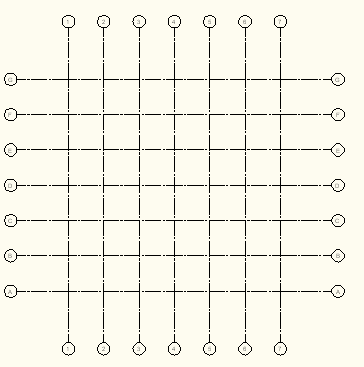직사각형 그리드는 그리드 선의 폭, 높이 및 개수로 정의됩니다.
-


 를 클릭합니다.
를 클릭합니다. 또는 설계 도구 팔레트에서 향상된 사용자 기둥 그리드 도구를 선택할 수 있습니다.
- 기둥 그리드 대화상자에서 직교 라디오 버튼을 클릭합니다.
- 맨 위 탭을 클릭합니다.
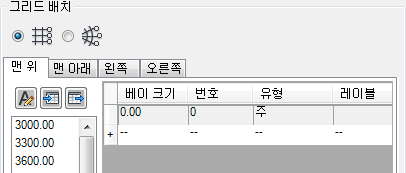
- 기본적으로 그리드의 첫 번째 선은 이미 있습니다.
- 그리드에 첫 번째 베이를 추가하려면 원하는 크기(예: 3000mm)를 결정하고 왼쪽의 값 리스트에서 해당하는 값을 클릭합니다. 팁: 베이 크기 값을 입력한 후 직접 편집하거나 미리 구성된 기본값 리스트를 편집할 수 있습니다.
- 베이의 크기가 일정한 그리드의 경우 다음 옵션을 사용하여 그리드 베이를 생성할 수 있습니다.
- 번호에 그리드에 표시할 그리드 베이 수를 입력합니다. 그러면 동일한 크기의 베이가 지정한 수만큼 생성됩니다. 이 방법은 가장 신속하지만 각 선에 대해 서로 다른 그리드 번호매기기 유형을 설정하거나 삽입 후 특정 베이의 폭을 변경할 수 없습니다.
- 마지막 행의 오른쪽을 클릭합니다. 그러면 마지막 행과 설정이 동일한 새 행이 추가됩니다. 팁: 전체 행을 선택(행의 왼쪽 클릭)하고 마우스 오른쪽 버튼을 클릭한 다음 복사하여 붙여넣기 명령을 사용할 수도 있습니다.
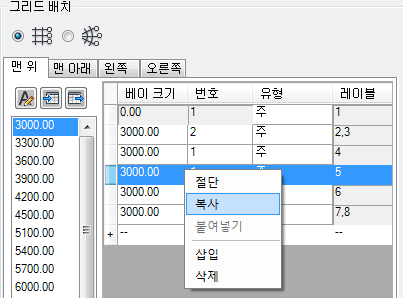
- 유형에서 베이와 연관된 그리드 선에 주 그리드 선 레이블을 지정할지, 보조 그리드 선 레이블을 지정할지를 선택합니다. 기본적으로 주 그리드 선이 선택되어 있습니다. 주: 레이블 열은 읽기 전용 열로, 연관된 그리드 선에 대한 그리드 레이블을 보여 줍니다. 아래 버블 매개변수에서 그리드의 레이블 지정을 변경할 수 있습니다.
- 왼쪽 탭으로 이동하여 동일한 방법으로 그리드 선을 추가합니다. 주의: 양쪽 측면(맨 위/맨 아래, 왼쪽/오른쪽)의 그리드 선 배치가 동일한 일반 그리드에 대해서는 오른쪽 및 맨 아래 탭을 설정할 필요가 없습니다. 별도로 정의하지 않는 경우 기본적으로 맨 위와 왼쪽 측면 설정이 맨 아래와 오른쪽 측면에 대칭됩니다.
- 필요한 경우 그리드에 대해 추가 특성을 설정합니다.
- Enter 키를 눌러 도면에 그리드를 삽입합니다.
이렇게 하면 그리드 베이 간격이 생성됩니다.